Варианты сетевой передачи файлов между современной Apple macOS и устаревшей «классической» Mac OS с использованием протоколов AFP, NFS, SMB, SFTP, FTP
Зачем придумывать проблему обмена данными между современной Apple macOS и устаревшей «классической» Mac OS, которую официально похоронили? Всё просто: желание иногда поиграть в старые игры на реальном «древнем» компьютере. Поэтому возникает вопрос доставки образов на этот компьютер. По USB 1.1 копирование данных занимает вечность, записывать CD/DVD может быть невозможно из-за отсутствия привода, покупать жёсткие диски с портом FireWire нецелесообразно, к тому же, можно столкнуться с проблемой отсутствия портов FW на современных компьютерах. Таким образом, в качестве самого приемлемого варианта, остаётся сетевой обмен с использованием таких протоколов как AFP, NFS, SMB, SFTP, FTP.
В контексте этой шпаргалки под «классической» ОС понимаем
В рассматриваемых далее примерах, для сетевого обмена по разным протоколам мы будем использовать два компьютера Mac с операционными системами macOS 13.0 и Mac OS 9.2.2.
1. Apple Filling Protocol (AFP)
Серверная часть AFP удалена начиная с macOS 11. В предыдущих версиях поддержка есть, но отсутствует поддержка старых версий протокола и AppleTalk, которые необходимы для обнаружения и подключения общих каталогов AFP в «классических» ОС. И встроенными средствами решить это невозможно, так как Apple традиционно избавляется от поддержки старых технологий.
На macOS можно установить аналог удалённого демона AFPD, воспользовавшись форком проекта Netatalk.
Настройка северной части AFP
Устанавливаем инструменты разработчика и репозиторий brew:
sudo xcode-select --install /bin/bash -c "$(curl -fsSL https://raw.githubusercontent.com/Homebrew/install/HEAD/install.sh)"
Устанавливаем зависимости для сборки пакета:
brew install berkeley-db dgsga/netatalk-dbus/dbus-glib docbook-xsl libevent libgcrypt libressl meson mysql [email protected] pkg-config
Клонируем репозиторий:
mkdir Sources cd Sources git clone https://github.com/dgsga/netatalk.git
Сборка и установка:
cd netatalk chmod +x install.command ./install.command
Создаём конфигурационный файл:
sudo mv /usr/local/etc/afp.conf /usr/local/etc/afp.conf.bak sudo nano /usr/local/etc/afp.conf
Содержимое файла:
#Netatalk 3.x configuration file [Global] #Global server settings log file = /var/log/afpd.log #loglevels: severe, error, warn, note, info, debug, debug6, debug7, debug8, debug9, maxdebug #log level = default:maxdebug,afpdaemon:maxdebug,logger:maxdebug,uamsdaemon:maxdebug save password = no mac charset = MAC_ROMAN afp listen = 192.168.74.18 #hosts allow = 192.168.73.0/24 #Value for System 7.5.5 - Mac OS 9.2.2 clients that AFAIK do support only that. uam list = uams_dhx.so #Use Bonjour for Mac OS X 10.4 - 10.8 #afpstats = yes [AFP Share] path = /Users/test001/AFPOS9Share file perm = 0666 directory perm = 0777 cnid scheme = dbd #Uncomment the following line to restrict access to specific users #valid users = test001
Создаём общий каталог:
mkdir ~/AFPOS9Share
Настраиваем Firewall и запускаем демон.
Если включен встроенный Firewall, необходимо добавить разрешающее правило для /usr/local/sbin/afpd из панели управления или терминала:
export PATH=$PATH:/usr/libexec/ApplicationFirewall sudo socketfilterfw --add /usr/local/sbin/afpd
При использовании pfctl или иных решений так же нужно открыть TCP порт 548.
Включаем демон Netatalk:
sudo launchctl load -w /Library/LaunchDaemons/com.netatalk.daemon.plist
Управление состоянием демона, запуск, перезапуск или остановка:
export PATH=$PATH:/usr/local/bin/ sudo netatalkd start | restart | stop
Проверяем запущенный демон:
sudo launchctl list | grep netatalk sudo lsof -iTCP -sTCP:LISTEN -n -P | grep afpd ps aux | grep -i '/usr/local/sbin/'
Для изучения лога /var/log/afpd.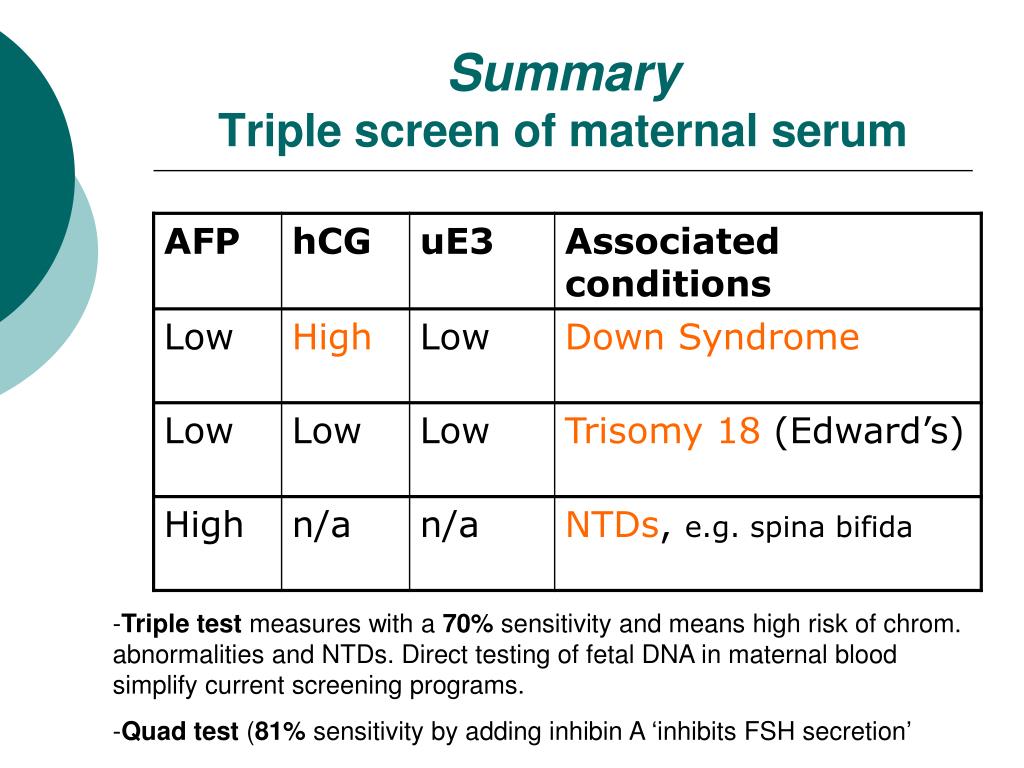 log можно воспользоваться приложением Console.app или в терминале
log можно воспользоваться приложением Console.app или в терминале
sudo tail -f /var/log/afpd.log
Иногда после перегрузки macOS или добавления новых файлов может возникнуть ошибка «-50» при чтении клиентом любых или новых файлов с общего каталога, решается перезапуском демона Netatalk.
Разработчик периодически обновляет пакет, поэтому со временем могут быть отклонения от этого руководства при сборке или иные проблемы при эксплуатации. Все рекомендации можно найти на странице проекта.
Настройка клиентской части AFP
Открываем «Chooser»:
Выбираем «AppleShare», нажимаем на «Server IP Address…» и вводим адрес сервера:
Проходим аутентификацию и выбираем доступный общий каталог:
Каталог подключен, на рабочем столе появится иконка с названием общего каталога.
Можем посмотреть свойства каталога из контекстного меню (control+click) или сочетанием клавиш Command+I.
2. Network File System (NFS)
Демон NFS встроен в macOS. Для работы на стороне клиента необходимо установить расширение.
Для работы на стороне клиента необходимо установить расширение.
Настройка северной части NFS
Создаём общий каталог NFS в macOS:
mkdir ~/NFSOS9Share
Если есть необходимость копировать что-либо на общий ресурс из «классической» Mac OS, необходимо предоставить права на запись группе everyone. По умолчанию права доступа только на чтение.
Создаём конфигурационный файл с общими каталогами NFS:
sudo nano /etc/exports
/Users/test001/NFSOS9Share
Если необходимо ограничить доступ к каталогу для клиентов сети, то через пробел укажем IP адреса или имена этих клиентов, так же можно разрешить подключение определённому сегменту сети, например: «-network 192.168.73.0 -mask 255.255.255.0».
Проверяем корректность конфигурации:
nfsd checkexports
Настраиваем Firewall
Если включен встроенный Firewall, необходимо добавить разрешающее правило для /sbin/nfsd из панели управления или терминала:
export PATH=$PATH:/usr/libexec/ApplicationFirewall sudo socketfilterfw --add /sbin/nfsd
При использовании дополнительных решений, типа pfctl или иных, необходимо открыть TCP порты 111 и 2049.
Перезапускаем демона (для остановки | для запуска | для обновления конфигурации):
sudo nfsd restart (stop | start | update)
Проверяем открытый порт и статус демона:
sudo lsof -iTCP -sTCP:LISTEN -n -P | grep nfs nfsd status
Настройка клиентской части NFS
Скачиваем расширение MacNFS и переносим дистрибутив на «классическую» ОС, распаковываем MacNFS_3.0_installer.sit. Запускаем «Install MacNFS» и следуем указаниям мастера установки. После перезагрузки, распаковываем macnfs_v3.0p3.sea_.hqx, и переносим с заменой расширение MacNFS в «System Folder:Extensions».
Открываем «Chooser», выбираем новый тип соединения «MacNFS». Если сервер и клиент находится в одном сегменте сети, сервер будет обнаружен автоматически.
Выбираем общий каталог для монтирования:
Каталог подключен, на рабочем столе появится иконка с названием общего каталога.
Можем посмотреть свойства каталога из контекстного меню (control+click) или сочетанием клавиш Command+I.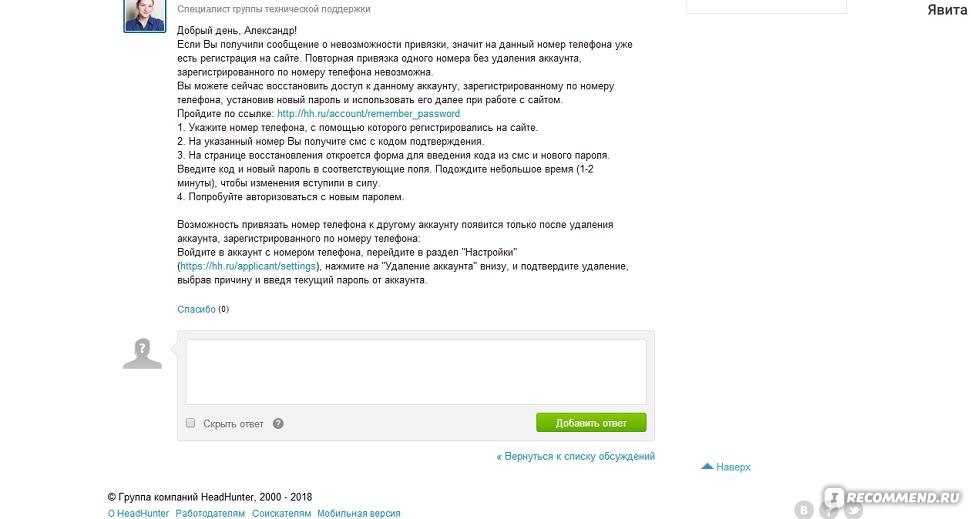
Может возникнуть проблема с установкой расширения:
Для решения этой проблемы выполним несколько шагов:
- Запустить поверку файловой системы встроенным инструментом «Applications (Mac OS 9):Utilities:Disk First Aid»;
Распаковать архив с помощью Stuffit Delux 7.0.3;
Переименовать каталог с инсталлятором в «MacNFS 3.0»;
Крайний вариант не использовать установку, а просто перенести расширение «MacNFS» из архива «macnfs_v3.0p3.sea_.hqx» в «System Folder:Extension» и перезагрузиться.
3. Server Message Block (SMB)
Добавить поддержку клиента и сервера SMB в «классические» Mac OS можно с помощью приложения DAVE. Нужно иметь ввиду, что приложение использует старую и уязвимую версию протокола (SMBv1), поэтому крайне не рекомендуется использовать этот вариант в своей сети.
В реальности SMB может быть полезен в случае необходимости создания сети обмена данными между старыми компьютерами на базе Windows 98/ME/XP и Mac OS 8. 6/9.x.
6/9.x.
Настройка северной части SMB
С северной частью всё сложнее, чем может показаться на первый взгляд. Клиентская часть поддерживает SMBv1, Netbios и NTLMv2 (по умолчанию LM и NTLM) — с подобным набором технологий к общим каталогам SMB доступных на современной macOS уже не подключиться.
В ходе экспериментов я определил 2 работоспособных варианта:
А. Использовать виртуальные машины для запуска старых версий ОС.
- Для запуска Mac OS 9.2.1 можно использовать готовый шаблон в UTM;
- Для запуска Mac OS X 10.4 можно использовать QEMU, например, по этой инструкции;
- Так же можно использовать и альтернативные ОС, типа Windows XP, которую можно запустить в UTM через шаблон или в случае с использованием Intel-based Mac на VirtualBox или Parallels.
Б. Использовать NAS с поддержкой старых клиентов.
Настройка клиентской части SMB
Скачиваем дистрибутив DAVE и переносим на «классическую» Mac OS. Во время установки DAVE нужно указать имя компьютера, при необходимости рабочую группу и описание. Все введённые параметры можно отредактировать в любое время, открыв меню DAVE из Strip Control -> «Open NetBios».
Все введённые параметры можно отредактировать в любое время, открыв меню DAVE из Strip Control -> «Open NetBios».
Открываем «Chooser», выбираем новый тип соединения «DAVE Client» и дважды кликаем на «Mount Manually».
В открывшемся окне вводим адрес сервера и имя общего каталога:
Проходим аутентификацию:
Если не снять галочку «Ask for volume name», то система предложит отредактировать имя подключаемого тома.
Каталог подключен, на рабочем столе появится иконка с названием подключенного каталога.
При необходимости, можно использовать несколько вариантов одновременно.
С помощью Dave так же можно создавать общие каталоги.
4. Secure File Transfer Protocol (SFTP)
Как и в случае с NFS, в macOS уже встроен сервер SFTP, его нужно настроить для старого клиента и включить. Для работы на стороне клиента необходимо использовать приложение.
Настройка северной части SFTP
Создадим конфигурационный файл.
sudo nano /etc/ssh/sshd_config.d/classicmacs.conf
Содержимое файла:
Protocol 2 Ciphers +aes256-cbc KexAlgorithms +diffie-hellman-group1-sha1 HostKeyAlgorithms +ssh-rsa
Запустим демон sshd.
Переключаем тумблер в панели управления (Основные -> Общий доступ -> Удалённый вход) или в терминале:
sudo launchctl load -w /System/Library/LaunchDaemons/ssh.plist
Правило Firewall будет включено автоматически, но при использовании pfctl или иных решений необходимо открыть TCP порт 22.
Настройка клиентской части SFTP
Скачиваем дистрибутив MacSFTP, переносим его на «классическую» ОС. Приложение не требует установки, поэтому после распаковки архива каталог с приложением нужно перенести в «Applications (Classic)».
Настраиваем и подключаемся:
Подключение выполняется в домашний каталог пользователя.
Может возникнуть ошибка подключения «no hostkey alg»:
Скорее всего SSH Host Key были сгенерированы ранее с парольной фразой или ошибкой. Приложение 2003 года поддерживает ключи RSA и DSA, поэтому можно сгенерировать их заново с помощью ssh-keygen:
Приложение 2003 года поддерживает ключи RSA и DSA, поэтому можно сгенерировать их заново с помощью ssh-keygen:
sudo ssh-keygen -t rsa -f /etc/ssh/ssh_host_rsa_key -q -N "" sudo ssh-keygen -t dsa -f /etc/ssh/ssh host dsa key -q -N ""
Так же можно удалить все ключи, новые будут сгенерированы автоматически при первом подключении клиента.
sudo rm -f /etc/ssh/ssh_host_*
Если ошибка подключения сохраняется, необходимо увеличить в настройках приложения SSH Log level до 3 и анализировать проблему.
5. File Transfer Protocol (FTP)
Если нужен обычный FTP, то его так же быстро можно развернуть с помощью FileZilla на стороне сервера и Fetch на стороне клиента.
При необходимости можно создать общий каталог на стороне «классической» Mac OS с помощью приложения Rumpus.
В macOS до 10.12 FTP-сервер был встроен, но начиная с релизной версии macOS 10.13 — FTP на Mac из коробки уже история.
Тестирование копирования файлов
Для тестирования передачи файлов по разным протоколам использовалось несколько пустых файлов «заглушек» разного размера, которые были созданы на macOS 13.
dd if=/dev/zero of=/Users/test001/Test/20MB.blank bs=1 count=0 seek=20M … dd if=/dev/zero of=/Users/test001/Test/1GB.blank bs=1 count=0 seek=1G
Пропускная способность сети — 100 Mbps.
Приведу результирующую таблицу замеров скорости передачи файлов с использованием разных протоколов.
| № | Протокол | Скачивание | Загрузка |
| 1 | AFP | ~90 Mbps (~11 MB/s) | ~90 Mbps (~11 MB/s) |
| 2 | FTP | ~90 Mbps (~11 MB/s) | ~90 Mbps (~11 MB/s) |
| 3 | NFS | ~56 Mbps (~7 MB/s) | ~42 Mbps (~5 MB/s) |
| 4 | SMB | ~50 Mbps (~6 MB/s) | ~57 Mbps (~7 MB/s) |
| 5 | SFTP | ~3,8 Mbps (~470 KB/s) | ~3,8 Mbps (~470 KB/s) |
Причина медленного SFTP не выяснена.
В целом копирование проходит штатно, без зависаний и обрывов.
Перенос архивов с ПО на «классическую» ОС
Возможна ситуация, когда нет USB-A накопителя или пишущего привода CD/DVD-RW, или на старом Mac нет USB и CD/DVD-ROM, а только какие-нибудь ZIP drive или Jaz drive. В этом случае архивы с приложениями можно скачивать с помощью интернет браузера в «классической» ОС. По умолчанию в Mac OS 9.2.2 встроен Internet Explorer 5.1, с помощью которого можно зайти сайт, где специально для таких случаев до сих пор есть поддержка протокола HTTP. Согласно доброй традиции IE, часть стилей и иконок не загрузится, но это не помешает найти необходимые приложения и скачать их.
Подводим итоги
Несмотря на то, что «классическая» Mac OS устарела более 20 лет назад, возможность подключения к общим сетевым каталогам, которые доступны на современных Mac или альтернативных ОС, ещё сохраняется.
Коротко о перечисленных вариантах:
Серверная часть SMB не может быть использована без старых ОС или сетевых дисковых хранилищ с поддержкой SMBv1 и NTLM. Клиентская часть — коммерческое приложение, которое уже невозможно купить, ключ находится на странице загрузки архива. Встраивается в систему и прозрачно используется «Finder». Используемые протоколы устарели и уязвимы, крайне не рекомендуется к использованию.
Клиентская часть — коммерческое приложение, которое уже невозможно купить, ключ находится на странице загрузки архива. Встраивается в систему и прозрачно используется «Finder». Используемые протоколы устарели и уязвимы, крайне не рекомендуется к использованию.
FTP требует стороннего решения для сервера и клиента. Клиентская часть — приложение с пробным периодом на 15 дней, купить его уже невозможно, но ключ можно найти. Настраивается быстро и просто. FTP устарел, но всё ещё остаётся популярным. Говорить о безопасности при использовании FTP не приходится вообще.
SFTP сервер уже встроен в macOS, минимум времени на настройку, но нужно иметь ввиду, что настройка представляет из себя включение слабых (устаревших) механизмов шифрования, что понижает безопасность сервера и сети. Клиентская часть — приложение с пробным периодом, купить которое уже невозможно, но ключ можно найти.
Для AFP есть форк Netatalk в стадии активной разработки, но нет готового пакета и необходима сборка и инструменты для этого. Безопасность сервера и сети не понижается. Клиентская часть встроена в ОС. Можно настроить авто-монтирование при старте системы. Иногда могут возникнуть ошибки при чтении клиентом файлов с общего каталога. Опытные пользователи могут воспользоваться оригинальным проектом Netatalk.
Безопасность сервера и сети не понижается. Клиентская часть встроена в ОС. Можно настроить авто-монтирование при старте системы. Иногда могут возникнуть ошибки при чтении клиентом файлов с общего каталога. Опытные пользователи могут воспользоваться оригинальным проектом Netatalk.
NFS уже встроен в macOS, минимум времени на настройку. Безопасность сервера и сети не понижается. Клиентская часть — коммерческое расширение для «Chooser», которое уже невозможно купить, ключ находится в архиве с инсталлятором. Встраивается в систему и прозрачно используется «Finder». Можно настроить авто-монтирование при старте системы.
AFP больше не поддерживается в macOS Big Sur. Вот исправление
Apple начала поэтапное использование своей файловой системы APFS, совместимой с SSD, с High Sierra для компьютеров Mac только с SSD, а затем обновила Mac на базе Fusion Drive в Mojave. В Big Sur тома Time Machine наконец-то можно отформатировать с помощью APFS. Но при этом переходе была незаметно потеряна одна возможность: тома APFS не могут использоваться совместно для доступа к сети через относительно старый протокол Apple Filing Protocol (AFP) от Apple.
AFP восходит к временам, предшествующим OS X, а его версия появилась в System 6 в конце 1980-х годов. Как и в случае с большинством старых протоколов, он давно занял свое место, и Apple перешла от простой поддержки SMB в мире Windows и Linux к переходу на него как на единственный встроенный метод совместного использования. Еще в OS X 10.9 Mavericks Apple начала отходить от AFP в пользу стандартного SMB, хотя до сих пор не удалила поддержку.
В Биг-Суре Apple отказалась от Поделиться тома через AFP полностью, но даже несмотря на то, что Catalina сохранила поддержку совместного использования AFP, как отмечалось выше, тома в формате APFS могли не передаваться через AFP. macOS Sierra, хотя Catalina «молча терпит неудачу» в этом методе, позволяя вам включить AFP в разделе «Общий доступ к файлам» панели предпочтений «Общий доступ», даже если нет томов, к которым AFP может совместно использовать. (Big Sur все еще может монтировать общие тома AFP.)
IDGВ системе Mojave по-прежнему работает AFP (слева), но опция AFP недоступна в Big Sur (справа).
Я предлагаю отключить совместное использование AFP на любом Mac с Catalina или более ранними версиями, на которых у вас больше нет подключенных дисков HFS + или которые вы не планируете монтировать в будущем:
- Открыть Обмен панель предпочтений.
- Щелкните значок Обмен файлами элемент слева.
- Щелкните значок Параметры кнопка.
- Если вы видите вариант AFP, снимите его. Установите флажок «Совместное использование файлов и папок с помощью SMB», если он не выбран.
- Нажмите Готово.
Однако единственная причина, по которой это обычно имеет значение, — это другие компьютеры Mac. Когда у вас есть сохраненный псевдоним на одном Mac, который указывает на другой, и который изначально был соединением через AFP. Псевдоним по-прежнему будет пытаться работать, если другой компьютер предоставляет общий доступ через AFP, даже если общий доступ к тому больше не используется. над AFP.
Решение?
- Удалите свой псевдоним.

- В Finder выберите Перейти> Сеть.
- Дважды щелкните компьютер, с которого хотите поделиться.
- При появлении запроса введите данные для входа на этот Mac. (Если он может храниться в вашей Связке ключей, и логин обрабатывается без уведомления.)
- Дважды щелкните том, на который нужно создать ссылку.
- Выберите громкость. См. Методы ниже.
- выберите Файл> Создать псевдоним или удерживайте Command и Option при перетаскивании, чтобы создать псевдоним.
Вы можете выбрать громкость на шаге 6 одним из нескольких способов:
- В разделе «Местоположения» на боковой панели щелкните удаленный компьютер Mac, а затем в появившемся окне Finder дважды щелкните том, для которого нужно создать псевдоним. Перейдите на один уровень вверх и перейдите к шагу 7.
- В Finder> Настройкиубедитесь, что на вкладке «Общие» вы выбрали «Подключенные серверы». После этого все подключенные диски появятся на рабочем столе, где вы сможете выбрать их на шаге 6 и перейти к шагу 7.

Эта статья о Mac 911 является ответом на вопрос, заданный читателем Macworld Габриэлем.
Мы составили список вопросов, которые нам задают чаще всего, с ответами и ссылками на столбцы: прочтите наш супер-часто задаваемый вопрос, чтобы узнать, охвачен ли ваш вопрос. Если нет, мы всегда ищем новые проблемы для решения! Отправьте свое письмо на адрес [email protected], включая снимки экрана, если это необходимо, и укажите, хотите ли вы использовать свое полное имя. Не на все вопросы будут даны ответы, мы не отвечаем на электронные письма и не можем дать прямые советы по устранению неполадок.
Примечание. Когда вы покупаете что-то после перехода по ссылкам в наших статьях, мы можем получить небольшую комиссию. Прочтите нашу политику в отношении партнерских ссылок для получения более подробной информации.
Могу ли я по-прежнему использовать Apple Filing Protocol (AFP) в Биг-Суре? TidBITS Talk
seth (Сет Андерсон)
#1
Простой вопрос: доступен ли протокол Apple File Share в Big Sur? У меня есть ноутбук, на котором в настоящее время работает Mojave (10.14.6), но который можно обновить до Big Sur. В настоящее время я часто подключаю этот ноутбук к машине High Sierra с внешними дисками и обнаружил, что общие ресурсы smb менее надежны, чем afp.
Шамино (Дэвид С.)
#2
Не думаю. Согласно Википедии, AFP устарел в версии 10.9 (Mavericks) и был удален в версии 11 (Big Sur).
Я полагаю, что стороннее программное обеспечение может обеспечить поддержку, но я не знаю ни одного такого пакета.
1 Нравится
фу (Чик)
#3
Некоторое время я использовал свой компьютер Big Sur для подключения к диску Synology с помощью AFP. Оно работает.
Перешел на SMB, и думаю, что передача идет быстрее. И я думаю поиск по сетевому диску в Finder работает по SMB, а по AFP нет (или очень медленно и я не дождался).
2 лайков
(Томас Робертс)
#4
Big Sur больше не поддерживает совместное использование томов через AFP, но по-прежнему может получать доступ к общим ресурсам AFP с других компьютеров. Поэтому, если на вашей машине High Sierra есть общие ресурсы AFP в сети, ваша машина Big Sur по-прежнему может получить к ним доступ. Я не уверен, что Монтеррей изменит эту ситуацию…
Я не уверен, что Монтеррей изменит эту ситуацию…
2 лайка
сет (Сет Андерсон)
#5
Для меня поиск в AFP работает нормально, но при копировании больших файлов диск отключается. Я давно не пробовал использовать SMB, возможно, он стал лучше.
сет (Сет Андерсон)
#6
Я ожидаю, что это произойдет, но, поскольку сейчас я собираюсь перейти на Big Sur, возможно, я обновлю свой High Sierra Mac к тому времени, когда я перейду на Monterey.
Как настроить сервер Raspberry Pi AFP
В этом руководстве по Raspberry Pi Apple Filing Protocol мы покажем вам, как вы можете делиться каталогами на вашем Pi с помощью Apple Filing Protocol (AFP).
Apple Filing Protocol — это собственный сетевой протокол Apple для доставки файлов по сети. Это альтернатива Apple протоколам блока сообщений сервера (SMB) и сетевой файловой системы (NFS).
Следуя этому руководству, вы сможете делиться любыми каталогами на Raspberry Pi с помощью AFP и легко подключаться к ним с устройства под управлением операционной системы Mac OS X.
Все это стало возможным благодаря программе «Netatalk». Это программное обеспечение реализует протокол «AFP» на уровне сервера, позволяя вашему Raspberry Pi обслуживать файлы через него.
Существует множество других решений NAS, которыми вы можете воспользоваться, поэтому, если это вам не по душе, я настоятельно рекомендую взглянуть на них.
Оборудование
Ниже представлено все оборудование, которое вам понадобится для настройки протокола Apple Filing Protocol на Raspberry Pi.
Рекомендуется
Дополнительно
- Чехол для Raspberry Pi
- USB-клавиатура
- USB-мышь
- Кабель HDMI
Примечание. Портов USB на Raspberry Pi может не хватить для питания внешнего диска в USB-концентраторе с питанием.
Настройка протокола файлов Apple (AFP) на вашем Raspberry Pi
1. Теперь, прежде чем мы сможем настроить протокол файлов Apple (AFP) на вашем Raspberry Pi, мы должны сначала убедиться, что операционная система обновлена.
Чтобы убедиться, что все обновлено, выполните две приведенные ниже команды.
2. Теперь, когда Raspberry Pi обновлен, мы можем приступить к установке пакета, который будет обрабатывать все.
Пакет, который мы устанавливаем, называется Netatalk. Netatalk — это бесплатная реализация протокола Apple Filing Protocol (AFP) с открытым исходным кодом.
Программа Netatalk действует как файловый сервер, способный обслуживать множество клиентов Mac, поскольку позволяет вашему Raspberry Pi действовать как файловый сервер AppleShare.
Установите приложение Netatalk на Raspberry Pi, выполнив следующую команду.
3. Поскольку мы установили программное обеспечение netatalk, теперь нам нужно продолжить и настроить его для совместного использования разных каталогов.
Мы объясним, как подключиться к общему ресурсу Dr AFP в следующем разделе, а пока давайте рассмотрим добавление каталогов для общего доступа.
Для этого мы должны изменить файл « afp.conf », выполнив приведенную ниже команду.
4. Внутри этого файла добавьте следующий текст в конец файла.
Добавление домашних каталогов
Этот блок определяет наши домашние каталоги. Этот блок позволит любому подключающемуся пользователю получить доступ к своим соответствующим домашним папкам.
Мы определяем « на основе регулярного выражения », чтобы программное обеспечение Netatalk знало, где искать домашний каталог пользователя.
Если вы хотите заблокировать пользователя в определенном каталоге в пределах его домашнего пути, вы можете добавить следующую опцию. С <имя_папки> — имя этого каталога.
С <имя_папки> — имя этого каталога.
Добавление пользовательских каталогов
Используя что-то подобное выше, мы можем поделиться любым каталогом, который мы хотим.
В квадратных скобках ( [ ] ), обозначающих начало общего ресурса, указано имя, данное указанному общему ресурсу.
Параметр « path= » — это путь к каталогу, которым вы хотите поделиться по протоколу AFP.
Создание общего ресурса Apple Time Machine
Вы можете указать любой общий ресурс как ресурс, поддерживающий машину времени, просто добавив под ним параметр « time machine = true ».
Сделать общий ресурс доступным только для чтения
Если вы хотите сделать общий ресурс доступным только для чтения, все, что вам нужно сделать, это добавить к нему « только для чтения = true ». Этот параметр полезен для совместного использования, например для совместного использования медиатеки.
Настройка гостевой учетной записи
Вы можете указать гостевую учетную запись для использования для подключений, установив « гостевая учетная запись = » под заголовком « [Global] ». По умолчанию установлено значение «
По умолчанию установлено значение « никто ».
Дополнительную информацию об опциях, которые вы можете указать, можно найти в документации по настройке NetaTalk.
5. После внесения изменений в конфигурацию можно сохранить файл, нажав CTRL + X , затем Y , а затем ENTER .
6. Поскольку мы внесли изменения в конфигурацию Netatalk, нам необходимо перезапустить службу, чтобы она могла использовать новую конфигурацию.
Мы можем перезапустить службу, выполнив следующую команду.
7. Прежде чем мы подключимся к нашим новым общим папкам, мы должны получить IP-адрес, назначенный нашему Raspberry Pi.
Убедитесь, что у вас есть активное сетевое подключение с помощью кабеля Wi-Fi или Ethernet.
Запишите этот IP, так как он нам понадобится для подключения к общему диску.
Подключение к общему ресурсу AFP вашего Pi в MAC OS X
1.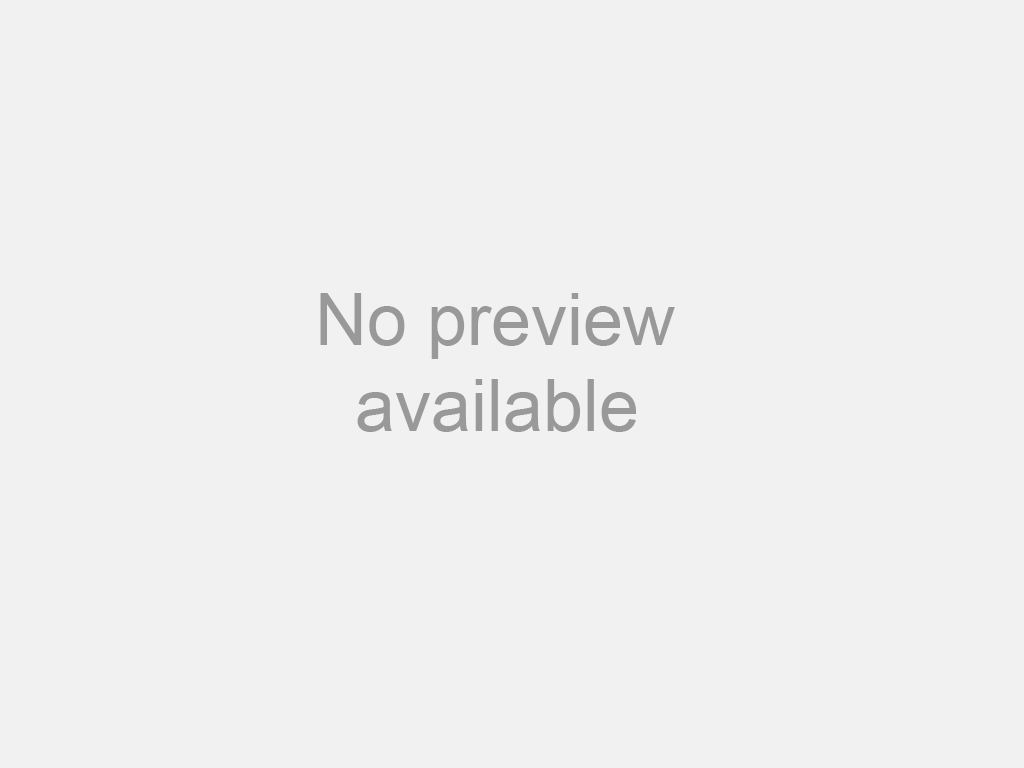 Чтобы подключиться к общему ресурсу AFP вашего Raspberry Pi, откройте «9».0092 Finder », доступное в операционной системе Mac OS X.
Чтобы подключиться к общему ресурсу AFP вашего Raspberry Pi, откройте «9».0092 Finder », доступное в операционной системе Mac OS X.
2. Теперь, когда мы открыли приложение « Finder », нажмите « Go » ( 1. ) на панели инструментов в верхней части экрана. Затем нажмите « Подключиться к серверу… » ( 2. ).
3. В этом диалоговом окне вам нужно будет ввести IP-адрес вашего Raspberry Pi перед « afp:// 9».0145» протокол ( 1. ).
Например, если IP-адрес нашего Raspberry Pi « 192.168.0.159 », нам нужно ввести « afp://192.168.0.159 » в поле ввода.
После ввода нажмите кнопку « Подключить » ( 2. ), чтобы продолжить.
4. После подключения к Raspberry Pi появится диалоговое окно с просьбой ввести имя пользователя и пароль для подключения к серверу Apple Filing Protocol ( 1. ).
).
Поскольку мы просто используем пользователя по умолчанию, мы использовали только « pi » в качестве имени и « raspberry » в качестве пароля.
После того, как вы ввели пользователя для подключения, продолжайте и нажмите кнопку « Подключить » ( 2. ), чтобы продолжить.
5. После успешного входа в общий ресурс Raspberry Pi AFP вас спросят, какие тома вы хотите смонтировать.
В этом диалоговом окне будут показаны все каталоги, которые вы настроили ранее в руководстве, каждый из которых указан по имени, которое вы указали рядом с этим общим ресурсом в файле конфигурации.
Выберите тома, которые вы хотите смонтировать ( 1. ) Затем нажмите кнопку « Ok », чтобы продолжить.
6. Наконец, теперь вы сможете увидеть общие ресурсы, подключенные к вашему устройству Mac OS X.
Ниже мы включили снимок экрана, показывающий сетевые диски в разделе « Locations » на боковой панели.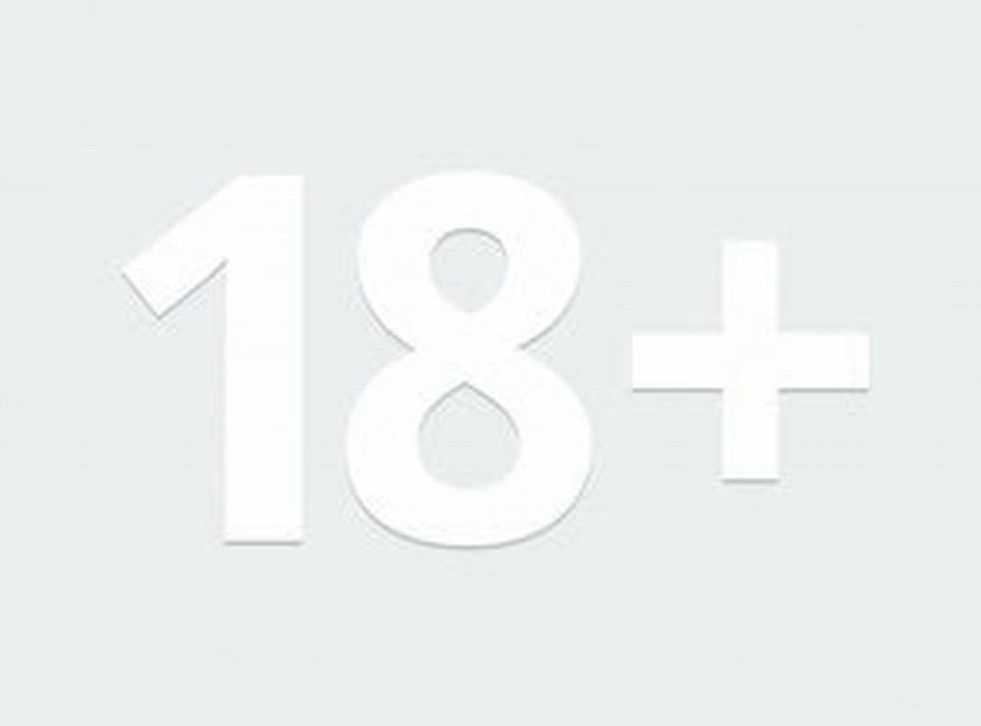


 168.74.18
#hosts allow = 192.168.73.0/24
#Value for System 7.5.5 - Mac OS 9.2.2 clients that AFAIK do support only that.
uam list = uams_dhx.so
#Use Bonjour for Mac OS X 10.4 - 10.8
#afpstats = yes
[AFP Share]
path = /Users/test001/AFPOS9Share
file perm = 0666
directory perm = 0777
cnid scheme = dbd
#Uncomment the following line to restrict access to specific users
#valid users = test001
168.74.18
#hosts allow = 192.168.73.0/24
#Value for System 7.5.5 - Mac OS 9.2.2 clients that AFAIK do support only that.
uam list = uams_dhx.so
#Use Bonjour for Mac OS X 10.4 - 10.8
#afpstats = yes
[AFP Share]
path = /Users/test001/AFPOS9Share
file perm = 0666
directory perm = 0777
cnid scheme = dbd
#Uncomment the following line to restrict access to specific users
#valid users = test001
